Jei susiduriate su bet kokia ryšio problema su „Outlook“, šis straipsnis gali jums padėti. Peržiūrėkite visus šiame straipsnyje pateiktus sprendimus, kaip išspręsti Microsoft Outlook negali prisijungti prie serverio klaidos.
„Outlook“ yra universalus technologijų milžinės „Microsoft“ valdymo įrankis. Šios platformos pagalba daugelis įmonių ir profesionalų tvarko internetinį paštą, kalendorių, kontaktus ir kitas su verslu ar darbu susijusias užduotis. Programėlė gana gerai teikia visas šias paslaugas ir leidžia įsipareigoti bei atlikti kasdienes profesines ir su verslu susijusias užduotis bei operacijas.
Tačiau norint, kad „Microsoft Outlook“ veiktų tinkamai, reikalingas aktyvus interneto ryšys. Kodėl? Taip yra todėl, kad naudojant interneto ryšį, kai atliksite bet kokius „Outlook“ turinio pakeitimus, tai bus atnaujinta visų prisijungusių ir integruotų darbuotojų paskyrose. Tokiu būdu jūs neturite informuoti visų susijusių šalių apie pakeitimus. Tas pats atsispindės programėlėje. Be to, net jei vadovybė ar susijusios šalys turi patikrinti operacijas, jos gali tai padaryti iš pačios platformos. Sutaupysite laiko, sugaišto susisiekiant su susijusiais asmenimis biure.
Nors internetas leidžia vadovybei gana lengvai valdyti verslą naudojant „Outlook“, tie patys resursai naudojami mažiau, jei pastebite, kad „Microsoft Outlook“ negali prisijungti prie serverio. Ši problema gana dažna sistemoje „Windows“ ir gali atsirasti dėl n priežasčių skaičius. Tačiau daugeliu atvejų yra tik keletas priežasčių, dėl kurių atsiranda ši klaida.
Tai yra kažkas, ką mes aptarsime šiame rašte. Taigi pažiūrėkime, ką galite padaryti, jei „Outlook“ neprisijungia prie serverio.
„Microsoft Outlook“ pataisymai Nepavyko prisijungti prie serverio
Būsimose šio straipsnio dalyse apžvelgsime geriausius būdus, kaip ištaisyti „Microsoft Outlook“ negali prisijungti prie serverio klaidos. Visi toliau pateikti sprendimai yra paprasti, tačiau veikiantys. Nesvarbu, ar esate profesionalus Windows vartotojas, ar a Naujokas Naudodami šiuos lengvai įgyvendinamus sprendimus galite labai greitai pasiekti geriausių rezultatų.
1 sprendimas: įsitikinkite, kad jūsų įrenginys prijungtas prie interneto
Svarbiausias sprendimas, kaip ištaisyti „Outlook“ neprisijungiančią prie serverio klaidą, yra užtikrinti, kad jūsų įrenginys būtų prijungtas prie tikrojo ryšio. Kartais ryšys nutrūksta dėl bet kokios priežasties ir „Outlook“ nustoja veikti. Norėdami tai užtikrinti, dešinėje užduočių juostos dalyje galite spustelėti „Wi-Fi“ arba interneto ryšio logotipą.
„Outlook“ meniu patikrinkite, ar įrankis veikia prisijungus, ar neprisijungus.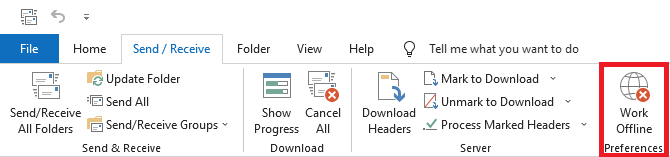
Patikrinkite, ar jūsų sistema prijungta prie interneto, ar ne.
Jei jungčių sąraše matote savo tinklą, spustelėkite tą patį, įveskite kredencialus ir prisijunkite.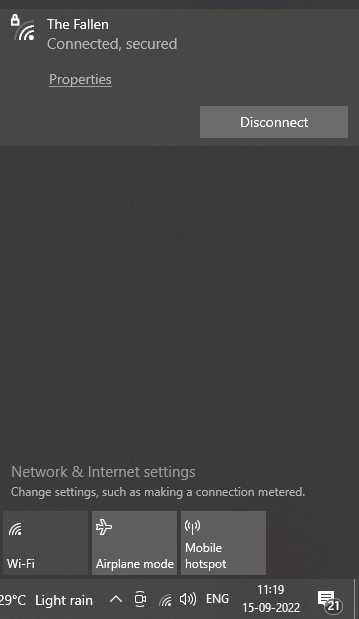
Jei ryšys tobulas, bet problema išlieka, vadovaukitės tolesniu sprendimu.
Taip pat skaitykite: „Windows 10“: „Microsoft“ sumažina programinės įrangos atnaujinimų dažnumą
2 sprendimas: įsitikinkite, kad jūsų paskyros informacija yra teisinga
Kitas sprendimas, kaip ištaisyti „Microsoft Outlook“ negali prisijungti prie serverio klaidos, yra užtikrinti paskyros kredencialus. Tai yra „Outlook“ parinktis, kuri daugeliu atvejų padeda ištaisyti klaidą.
- Norint užtikrinti kredencialus, tereikia atidarykite „Outlook“..
- Antra, atidarykite Failas meniu iš puslapio viršaus.

- Eikite į Informacija ir atidaryti Paskyros nustatymai.
- Čia, atidaryk Paskyros nustatymai ir pažiūrėkite, ar jūsų „Outlook“ programa naudoja tinkamą paskyrą užduotims atlikti, ar ne.

- Jei ne, turėtumėte prisijunkite naudodami tinkamą paskyrą Pereiti. Kai prisijungiate naudodami tinkamą paskyrą, nepamirškite pažymėti parinkties Likti prisijungus, kad rezultatai būtų geresni.

Atlikite kitą sprendimą, jei prisijungta paskyra yra teisinga.
3 sprendimas: pataisykite „Outlook“ paskyrą
Kitas sprendimas, kaip išspręsti „Microsoft Outlook“ negali prisijungti prie serverio klaidos, yra pataisyti paskyrą, kurią naudojate su „Outlook“. Paskyros taisymas yra integruota „Outlook“ parinktis, leidžianti išspręsti daugybę problemų. Ši parinktis dažniausiai veikia siekiant išspręsti ne tik ryšį, bet ir daugybę kitų su „Outlook“ susijusių problemų. Norėdami geriau atlikti, atlikite toliau nurodytus veiksmus.
- Paleiskite „Outlook“. programą savo įrenginyje.
- Antra, atidarykite Failas meniu iš puslapio viršaus.

- Eikite į Informacija ir atidaryti Paskyros nustatymai.
- Čia, atidaryk Paskyros nustatymai ir pažiūrėkite, ar jūsų „Outlook“ programa naudoja tinkamą paskyrą užduotims atlikti, ar ne.

- Viršutiniame paskyros nustatymų meniu spustelėkite mygtuką pavadinimu Remontas. Palaukite, kol programa pradės taisyti paskyrą.
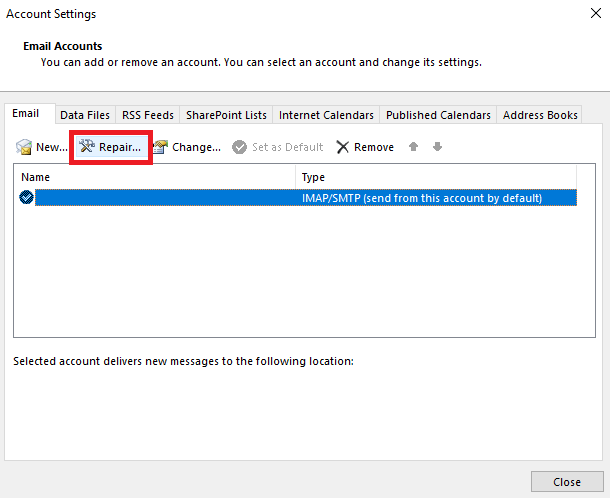
Palaukite šiek tiek laiko, nes procesas gali užtrukti minutę ar dvi. Po to vadovaukitės kitu sprendimu, kad ištaisytumėte „Outlook“ neprisijungimo prie serverio klaidą, jei problema išlieka.
Taip pat skaitykite: „Microsoft“ USB tvarkyklės naujinimai visiškai nemokami „Windows“.
4 sprendimas: patikrinkite „Outlook“ programos serverio ryšį
Kitas sprendimas, kuris dažniausiai padeda išspręsti „Microsoft Outlook“ negali prisijungti prie serverio klaidos, yra „Outlook Server“ ryšio kredencialai. Šis metodas yra susijęs su „Outlook“ paskyros ir serverio ryšio užtikrinimu. Norėdami užtikrinti ryšio stabilumą, galite naudoti „Outlook“ programą. Norėdami gauti išsamios informacijos, atlikite toliau nurodytus veiksmus.
- Paleiskite „Outlook“. programą savo įrenginyje.
- Antra, atidarykite Failas meniu iš puslapio viršaus.

- Eikite į Informacija ir atidaryti Paskyros nustatymai.

- Čia, atidaryk Paskyros nustatymai ir pažiūrėkite, ar jūsų „Outlook“ programa naudoja tinkamą paskyrą užduotims atlikti, ar ne.
- Dabar šalia paskyros pažiūrėkite, ar nėra oranžinės spalvos ženklo. Jei yra, tai reiškia, kad serveris neveikia.
Tokioje situacijoje nieko negalite padaryti, nes problema yra susijusi su „Outlook“ programos serveriu ir nieko negalima padaryti, kad tai išspręstumėte. „Microsoft“ po kurio laiko pati ištaisys šią klaidą. Taigi, atsisėskite ir atsipalaiduokite, kol jis bus sutvarkytas. Nepamirškite kartais reguliariai tikrinti ryšio, kad pamatytumėte, ar klaida ištaisyta.
Vykdykite kitą sprendimą, jei „Outlook“ neprisijungianti prie serverio klaida išlieka, nes su serveriu problemų nėra.
5 sprendimas: išjunkite priedus
Kitas sprendimas, kaip ištaisyti klaidą, susijusią su „Microsoft Outlook“ negali prisijungti prie serverio, yra pabandyti išjungti kai kuriuos plėtinius. „Outlook“, kaip ir kiti įrankiai, veikia su kai kuriais plėtiniais, kurie palengvina darbą ir valdymą. Tačiau plėtinio problema taip pat gali sukelti tokių problemų programoje. Atlikite toliau nurodytus veiksmus, kad sužinotumėte, ką galite padaryti:
- Atidaryk Outlook programą ir atidarykite Failas Meniu.

- Spustelėkite Galimybės puslapio apačioje.
- Pasirodžiusiame meniu spustelėkite Priedai.
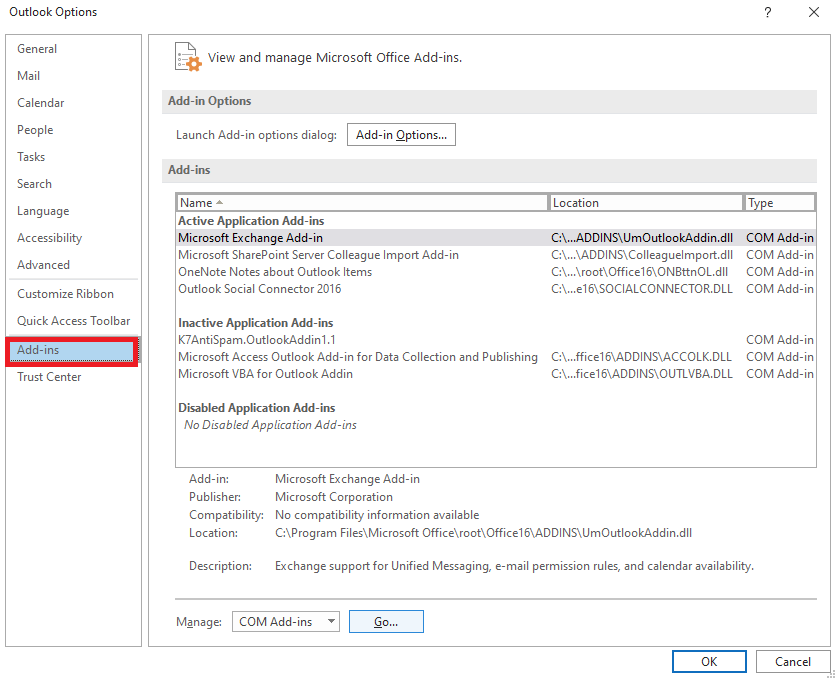
- Pataikykite Eik mygtuką, esantį lango apačioje.
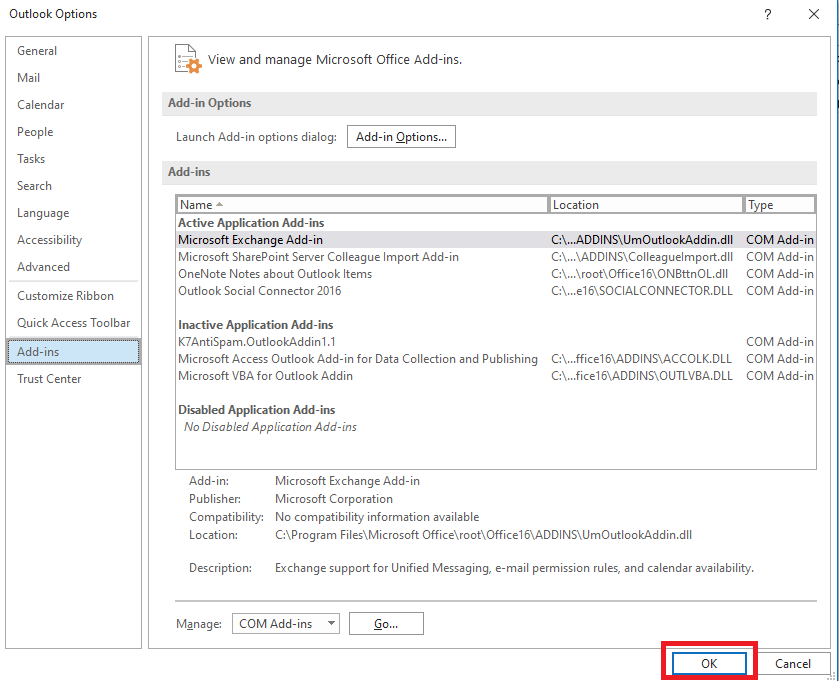
- Rodomame plėtinių sąraše panaikinkite atskirų plėtinių žymėjimą ir patikrinkite, ar serveris veikia.
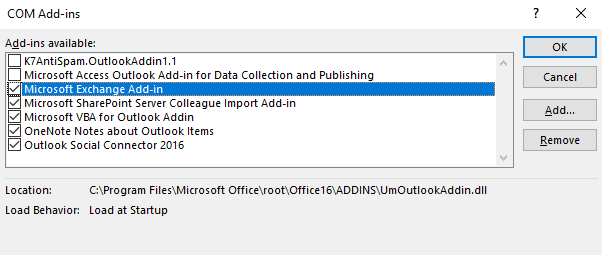
Taip pat skaitykite: Geriausi „Microsoft Word“ priedai, skirti produktyvumui pagerinti
„Microsoft Outlook“ negali prisijungti prie serverio: ištaisyta
Taigi, ankstesnėje šio straipsnio dalyje apžvelgėme geriausius ir veikiančius sprendimus, kaip ištaisyti „Outlook“ neprisijungimo prie serverio klaidą. Tikimės, kad šie sprendimai bus naudingi jūsų „Outlook“ programai ir problemą iš karto ras. Siekdami geriausių rezultatų, siūlome laikytis visų šių sprendimų, kol problema bus išspręsta. Vienas ar keli iš šių sprendimų tikrai veiks.
Jei turite klausimų, susijusių su Microsoft Outlook taisymo vadovu, negalite prisijungti prie serverio. To paties galite paklausti toliau pateiktose pastabose. Išsamiai paaiškinkite savo klausimus ir mes su jumis susisieksime ir pateiksime puikius sprendimus. Pateikite pasiūlymus taip pat. Nepamirškite užsiprenumeruoti tinklaraščio naujienlaiškio ir gauti tiesioginių bei kasdienių naujienų, susijusių su naujais tinklaraščiais ir vadovais.